win10控制面板打不开怎么办 win10控制面板打不开的解决方法
更新时间:2023-02-15 17:36:37作者:qin
现在,随着科技的不断进步,电脑系统也是越来越好用。不过最近有部分win10纯净版系统用户反映,自己的计算机在更新到win10系统后,控制面板有时候能打开有时候点了没有反应,那么win10控制面板点了没有反应是怎么回事呢?下面来跟我一起看看解决这个问题的方法吧。
具体方法如下:
1、点击系统左下角的开始菜单,然后点击运行按钮,在运行框里输入gpedit.msc命令。
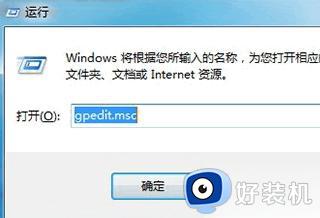
2、然后就会弹出组策略设置窗口了
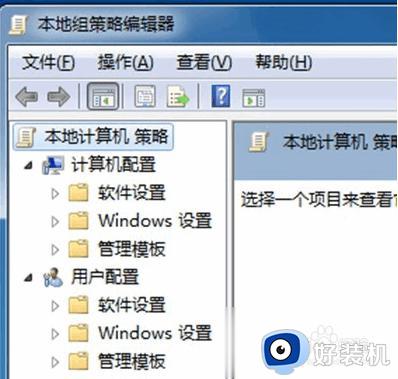
3、依次在左边找到管理模板,点后找到控制面板
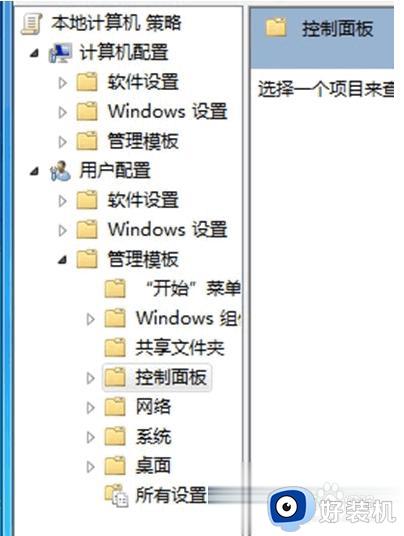
4、然后在右边你就会发现有一个禁止访问“控制面板”的选项
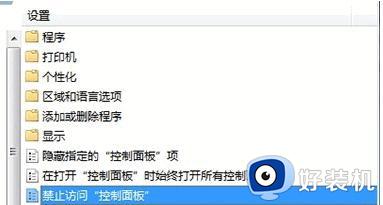
5、双击它,然后在新窗口里可以发现,有个已启用被选中了,说明你的控制面板就是被这个选项让控制面板使用不了,所以我们直接选择未配置或者已禁用,这样就能让控制面板正常使用。
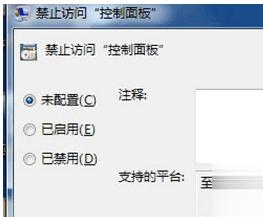
以上就是小编为您带来的关于win10控制面板打不开的解决方法的全部内容,跟着上面的步骤一步步来进行操作吧,想要更过多资讯请关注好装机。
win10控制面板打不开怎么办 win10控制面板打不开的解决方法相关教程
- win10无法打开控制面板怎么办 win10电脑控制面板打不开解决方法
- win10使用技巧之控制面板打不开怎么办 win10控制面板无法使用的解决方法
- win10打不开nvidia控制面板怎么办 win10电脑无法打开nvidia控制面板解决方法
- windows10控制面板打不开如何修复 win10电脑控制面板打不开怎么办
- win10n卡控制面板打不开怎么办 win10n卡控制面板无法打开如何解决
- win10控制面板打开闪退怎么办 win10打开控制面板就闪退解决方法
- windows10控制面板打不开如何修复 win10控制面板无法打开怎么办
- win10电脑打开控制面板就闪退怎么回事win10为什么打开控制面板闪退
- win10如何快速打开控制面板 win10打开控制面板的两种方法
- win10 控制面板怎样打开 电脑的控制面板在哪里打开win10
- win10拼音打字没有预选框怎么办 win10微软拼音打字没有选字框修复方法
- win10你的电脑不能投影到其他屏幕怎么回事 win10电脑提示你的电脑不能投影到其他屏幕如何处理
- win10任务栏没反应怎么办 win10任务栏无响应如何修复
- win10频繁断网重启才能连上怎么回事?win10老是断网需重启如何解决
- win10批量卸载字体的步骤 win10如何批量卸载字体
- win10配置在哪里看 win10配置怎么看
win10教程推荐
- 1 win10亮度调节失效怎么办 win10亮度调节没有反应处理方法
- 2 win10屏幕分辨率被锁定了怎么解除 win10电脑屏幕分辨率被锁定解决方法
- 3 win10怎么看电脑配置和型号 电脑windows10在哪里看配置
- 4 win10内存16g可用8g怎么办 win10内存16g显示只有8g可用完美解决方法
- 5 win10的ipv4怎么设置地址 win10如何设置ipv4地址
- 6 苹果电脑双系统win10启动不了怎么办 苹果双系统进不去win10系统处理方法
- 7 win10更换系统盘如何设置 win10电脑怎么更换系统盘
- 8 win10输入法没了语言栏也消失了怎么回事 win10输入法语言栏不见了如何解决
- 9 win10资源管理器卡死无响应怎么办 win10资源管理器未响应死机处理方法
- 10 win10没有自带游戏怎么办 win10系统自带游戏隐藏了的解决办法
